matlab-GUI-快速入门
- 格式:ppt
- 大小:11.06 MB
- 文档页数:10

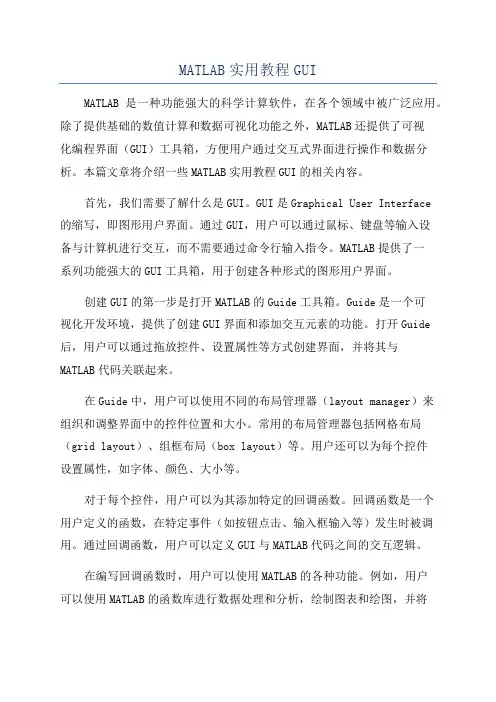
MATLAB实用教程GUIMATLAB是一种功能强大的科学计算软件,在各个领域中被广泛应用。
除了提供基础的数值计算和数据可视化功能之外,MATLAB还提供了可视化编程界面(GUI)工具箱,方便用户通过交互式界面进行操作和数据分析。
本篇文章将介绍一些MATLAB实用教程GUI的相关内容。
首先,我们需要了解什么是GUI。
GUI是Graphical User Interface的缩写,即图形用户界面。
通过GUI,用户可以通过鼠标、键盘等输入设备与计算机进行交互,而不需要通过命令行输入指令。
MATLAB提供了一系列功能强大的GUI工具箱,用于创建各种形式的图形用户界面。
创建GUI的第一步是打开MATLAB的Guide工具箱。
Guide是一个可视化开发环境,提供了创建GUI界面和添加交互元素的功能。
打开Guide 后,用户可以通过拖放控件、设置属性等方式创建界面,并将其与MATLAB代码关联起来。
在Guide中,用户可以使用不同的布局管理器(layout manager)来组织和调整界面中的控件位置和大小。
常用的布局管理器包括网格布局(grid layout)、组框布局(box layout)等。
用户还可以为每个控件设置属性,如字体、颜色、大小等。
对于每个控件,用户可以为其添加特定的回调函数。
回调函数是一个用户定义的函数,在特定事件(如按钮点击、输入框输入等)发生时被调用。
通过回调函数,用户可以定义GUI与MATLAB代码之间的交互逻辑。
在编写回调函数时,用户可以使用MATLAB的各种功能。
例如,用户可以使用MATLAB的函数库进行数据处理和分析,绘制图表和绘图,并将结果显示在GUI界面中。
用户还可以使用MATLAB提供的各种工具和函数库进行图像处理、信号处理等。
创建一个GUI界面的一个常见实例是绘制函数图像。
用户可以在界面中添加一个绘图区域和一些滑动条或按钮,用于调整绘图的参数。
在绘图区域中,用户可以绘制函数图像,并随着滑动条或按钮的调整,实时更新绘图结果。
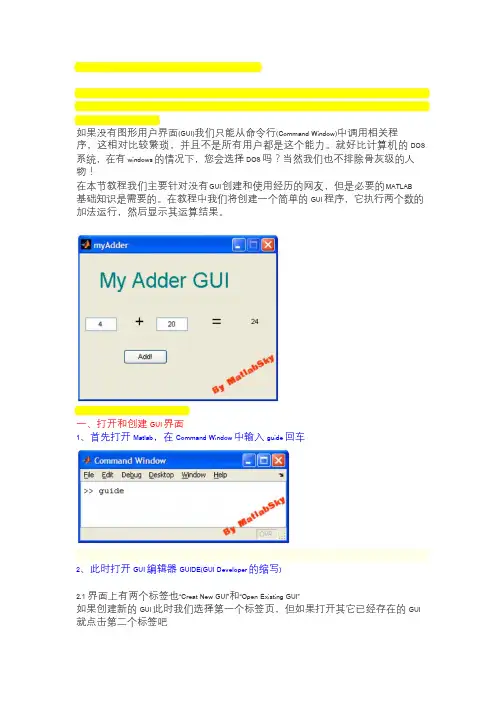
如果没有图形用户界面(GUI)我们只能从命令行(Command Window)中调用相关程序,这相对比较繁琐,并且不是所有用户都是这个能力。
就好比计算机的 DOS 系统,在有windows的情况下,您会选择DOS吗?当然我们也不排除骨灰级的人物!在本节教程我们主要针对没有G UI 创建和使用经历的网友,但是必要的M ATLAB基础知识是需要的。
在教程中我们将创建一个简单的GUI程序,它执行两个数的加法运行,然后显示其运算结果。
一、打开和创建GUI界面1、首先打开Matlab,在Command Window中输入guide回车2、此时打开GUI编辑器GUIDE(GUI Developer的缩写)2.1 界面上有两个标签也“Creat New GUI”和“Open Existing GUI”如果创建新的GUI此时我们选择第一个标签页,但如果打开其它已经存在的GUI 就点击第二个标签吧2.2 这里我们选择第一个标签下的“Blank GUI”(空白 GUI),下面还有几个系统GUI模版,你可以根据需要选择其它的。
2.3 点击“OK”我们正式进入GUIDE界面,呵呵,是不是感觉似曾相识3、添加你需要的控件到figure中在添加控件之前,您最好对您的GUI界面布局已经有一定的构思了,否则盲目性太大了不利于您的编程。
下面是我们构思的布局。
二、添加控件和设置属性在正式讲解之前,我们先讲解下GUI中的鼠标基本操作(a) 在左边的控件面板中鼠标左击选择您需要的控件,然后放开鼠标(b) 在右边的figure中按住左键,画出您的控件,于是空间就在figure上(c) 你可以用鼠标拖拽figure上所有控件,来改变他们的位置(d) 在控件上双击鼠标左键(右击是快捷菜单)可打开控件属性面板1、从上面的布局构思,我们知道本GUI需要以下控件:三个“编辑文本框”(Edit Text):三个“静态文本框”(Static Text):一个“确定按钮”(Pushbutton)按照上面介绍的鼠标操作方法,将这6个控件拖到右边的figure中,如下图所示2、接下来就是编辑这些控件的属性好,下面从Static Text开始吧,双击其中一个“静态文本块”,将跳出该控件的“属性查看器”(Property Inspector)GUI控件的几个常用属性说明如下:position:指示空间在figure中的位置font**:字体相关属性string:相当如VB中的caption,就是显示在控件上的文字tag:控件的唯一标识符,相当于ID,我们需要tag来指定某一个空间2.1 在这里我们修改它的“string”属性为“+”2.2 同理修改它的“fontsize”属性为20在编辑完这些属性后,直接点击右上角的“关闭”按钮,关闭属性查看器,此时属性会自动保存。

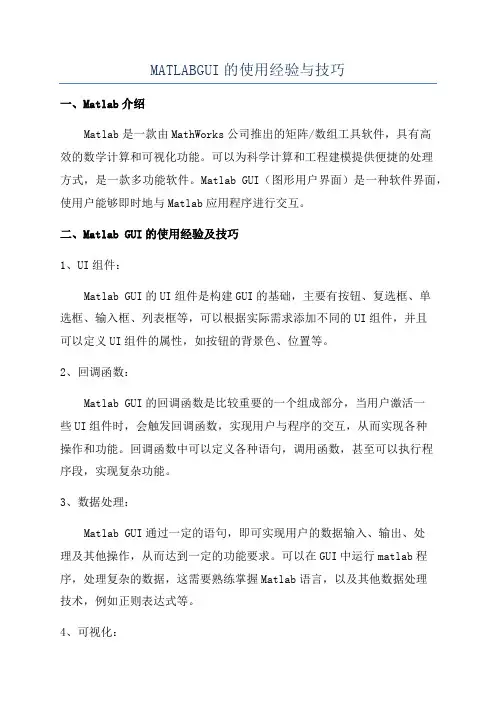
MATLABGUI的使用经验与技巧
一、Matlab介绍
Matlab是一款由MathWorks公司推出的矩阵/数组工具软件,具有高
效的数学计算和可视化功能。
可以为科学计算和工程建模提供便捷的处理
方式,是一款多功能软件。
Matlab GUI(图形用户界面)是一种软件界面,使用户能够即时地与Matlab应用程序进行交互。
二、Matlab GUI的使用经验及技巧
1、UI组件:
Matlab GUI的UI组件是构建GUI的基础,主要有按钮、复选框、单
选框、输入框、列表框等,可以根据实际需求添加不同的UI组件,并且
可以定义UI组件的属性,如按钮的背景色、位置等。
2、回调函数:
Matlab GUI的回调函数是比较重要的一个组成部分,当用户激活一
些UI组件时,会触发回调函数,实现用户与程序的交互,从而实现各种
操作和功能。
回调函数中可以定义各种语句,调用函数,甚至可以执行程
序段,实现复杂功能。
3、数据处理:
Matlab GUI通过一定的语句,即可实现用户的数据输入、输出、处
理及其他操作,从而达到一定的功能要求。
可以在GUI中运行matlab程序,处理复杂的数据,这需要熟练掌握Matlab语言,以及其他数据处理
技术,例如正则表达式等。
4、可视化:
可视化是GUI最重要的功能之一,可以使用各种图表或实时显示数据,让用户更直观地查看和理解数据。
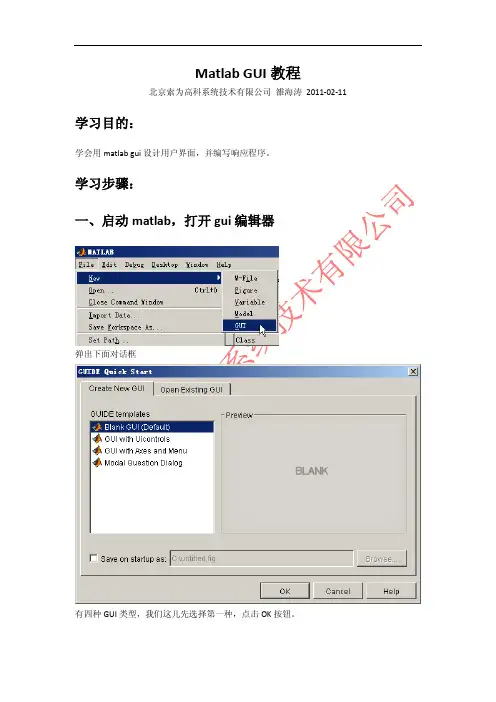
Matlab GUI教程北京索为高科系统技术有限公司雒海涛2011-02-11 学习目的:学会用matlab gui设计用户界面,并编写响应程序。
学习步骤:一、启动matlab,打开gui编辑器弹出下面对话框有四种GUI类型,我们这儿先选择第一种,点击OK按钮。
二、在弹出的gui设计器中按照如下步骤设计初步界面拖入第一个控件后界面就可以保存了,点击存盘按钮进行保存,双击生成的标签控件按照图示步骤修改属性值。
点击保存后自动弹出生成的一个m文件,这儿叫MyT est.m文件,如下图,在里面添加对应的界面响应程序。
同时可以看到存储目录下会生成两个文件,一个是刚才弹出的m文件,另外一个就是界面文件.fig,所有界面相关的代码都放在该文件内,如下图:三、设计一个完整的界面在主窗口上绘制两个标签(static text),三个文本框(edit text)以及一个按钮(push button),如下图:对界面进行一下修改,双击各个控件在弹出的属性窗口,将三个文本框的string属性都修改为0,将两个标签修改为“+”和“=”,将按钮的string属性修改为“计算”,修改完成后界面如下图所示,界面字体可以通过控件的fontsize属性修改。
为了便于在编写程序的时候区分各个控件,可以修改各个控件的唯一标示(tag属性),三个文本框默认是(edit1,edit2和edit3),修改为edit_num1, edit_num2和edit_total,修改完成后,可以运行预览一下界面了,点击下图所示的绿色箭头弹出提示,当前目录不是工作目录,弹出设计窗口如下图:此时为一个静态界面,是没有任何响应的,点击按钮是不会有变化的,现在我们就进行后台代码的编写了.四、编写响应代码关闭上图的预览窗口,在界面设计器上选中“计算”按钮,然后鼠标右键,在弹出的对话框上选择“callback”,弹出m文件编辑器,并自动生成了响应函数名,如下图所示:在该函数下面来写点击按钮的响应函数,代码如下% 获取文本框内容a = get(handles.edit_num1,'String');b = get(handles.edit_num2,'String');% 字符串转换为实数total = str2double(a) + str2double(b); % 将实数转换为字符串c = num2str(total);%将字符串赋值会文本框set(handles. edit_total,'String',c); guidata(hObject, handles); %更新结构体如下图然后进行保存,通过m editor可以对程序进行调试,我们这儿直接运行一下。
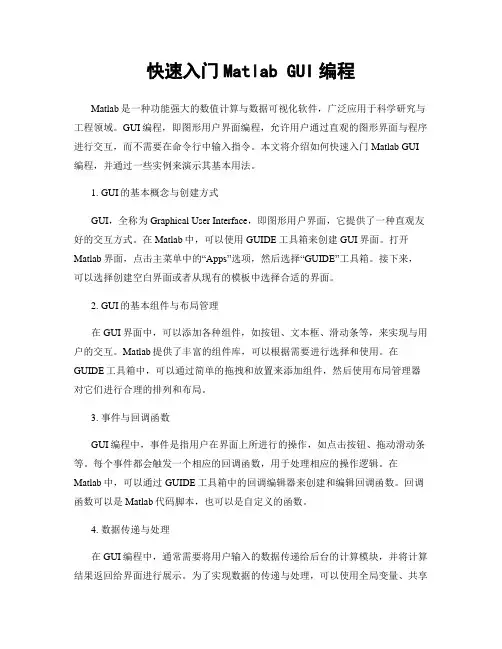
快速入门Matlab GUI编程Matlab是一种功能强大的数值计算与数据可视化软件,广泛应用于科学研究与工程领域。
GUI编程,即图形用户界面编程,允许用户通过直观的图形界面与程序进行交互,而不需要在命令行中输入指令。
本文将介绍如何快速入门Matlab GUI 编程,并通过一些实例来演示其基本用法。
1. GUI的基本概念与创建方式GUI,全称为Graphical User Interface,即图形用户界面,它提供了一种直观友好的交互方式。
在Matlab中,可以使用GUIDE工具箱来创建GUI界面。
打开Matlab界面,点击主菜单中的“Apps”选项,然后选择“GUIDE”工具箱。
接下来,可以选择创建空白界面或者从现有的模板中选择合适的界面。
2. GUI的基本组件与布局管理在GUI界面中,可以添加各种组件,如按钮、文本框、滑动条等,来实现与用户的交互。
Matlab提供了丰富的组件库,可以根据需要进行选择和使用。
在GUIDE工具箱中,可以通过简单的拖拽和放置来添加组件,然后使用布局管理器对它们进行合理的排列和布局。
3. 事件与回调函数GUI编程中,事件是指用户在界面上所进行的操作,如点击按钮、拖动滑动条等。
每个事件都会触发一个相应的回调函数,用于处理相应的操作逻辑。
在Matlab中,可以通过GUIDE工具箱中的回调编辑器来创建和编辑回调函数。
回调函数可以是Matlab代码脚本,也可以是自定义的函数。
4. 数据传递与处理在GUI编程中,通常需要将用户输入的数据传递给后台的计算模块,并将计算结果返回给界面进行展示。
为了实现数据的传递与处理,可以使用全局变量、共享数据对象或者消息传递等方式。
Matlab提供了丰富的数据处理函数和工具,可以方便地进行数据处理与分析。
5. 图形绘制与可视化Matlab作为一种数据可视化软件,提供了丰富的绘图函数和工具,可以轻松地创建各种图形。
在GUI界面中,可以通过绘图函数将计算结果以图形的形式显示出来,并通过交互操作来进行进一步的探索和分析。
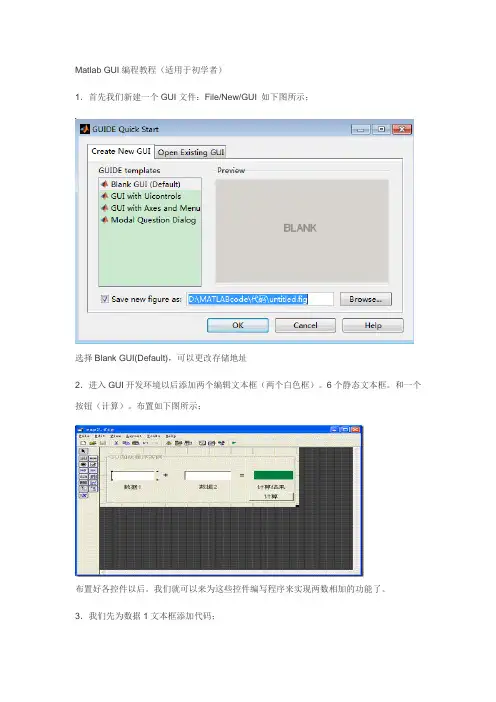
Matlab GUI编程教程(适用于初学者)1.首先我们新建一个GUI文件:File/New/GUI 如下图所示;选择Blank GUI(Default),可以更改存储地址2.进入GUI开发环境以后添加两个编辑文本框(两个白色框)。
6个静态文本框。
和一个按钮(计算)。
布置如下图所示;布置好各控件以后。
我们就可以来为这些控件编写程序来实现两数相加的功能了。
3.我们先为数据1文本框添加代码;点击上图所示红色方框。
选择edit1_Callback(注意!)。
光标便立刻移到下面这段代码的位置。
function edit1_Callback(hObject, eventdata, handles)% hObject handle to edit1 (see GCBO)% eventdata reserved - to be defined in a future version of MATLAB% handles structure with handles and user data (see GUIDATA)% Hints: get(hObject,'String') returns contents of edit1 as text% str2double(get(hObject,'String')) returns contents of edit1 as a double然后在上面这段代码的下面插入如下代码:%以字符串的形式来存储数据文本框1的内容. 如果字符串不是数字。
则现实空白内容input = str2num(get(hObject,'String'));%检查输入是否为空. 如果为空,则默认显示为0if(isempty(input))set(hObject,'String','0')endguidata(hObject, handles);这段代码使得输入被严格限制。
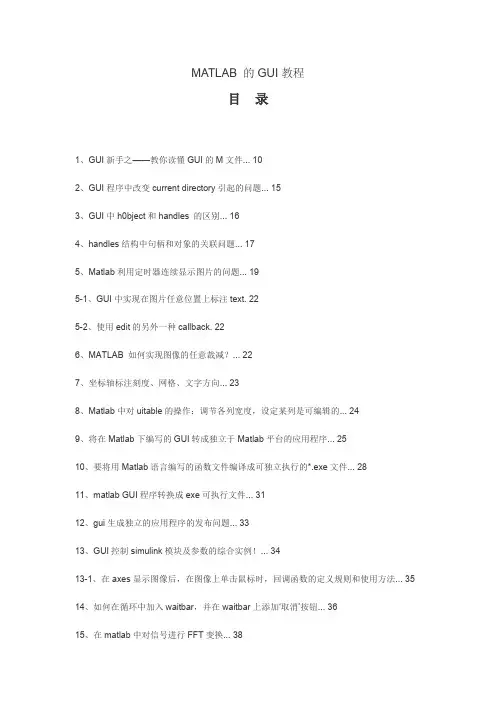
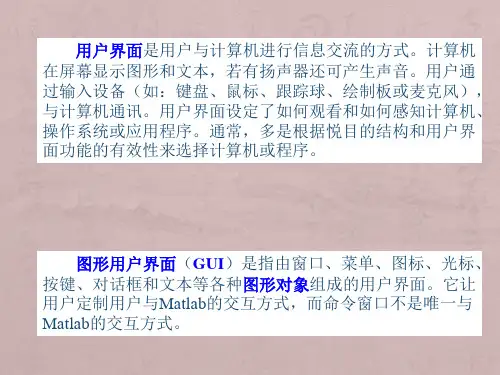

图形用户界面(GUI )制作用户界面(或接口)是指:人与机器(或程序)之间交互作用的工具和方法。
如键盘、鼠标、跟踪球、话筒都可成为与计算机交换信息的接口。
图形用户界面(Graphical User Interfaces ,GUI )则是由窗口、光标、按键、菜单、文字说明等对象(Objects )构成的一个用户界面。
用户通过一定的方法(如鼠标或键盘)选择、激活这些图形对象,使计算机产生某种动作或变化,比如实现计算、绘图等。
假如读者所从事的数据分析、解方程、计算结果可视工作比较单一,那么一般不会考虑GUI 的制作。
但是如果读者想向别人提供应用程序,想进行某种技术、方法的演示,想制作一个供反复使用且操作简单的专用工具,那么图形用户界面也许是最好的选择之一。
MATLAB 为表现其基本功能而设计的演示程序demo 是使用图形界面的最好范例。
MATLAB 的用户,在指令窗中运行demo 打开那图形界面后,只要用鼠标进行选择和点击,就可浏览那丰富多彩的内容。
即便比较熟悉MATLAB 的读者,在他初次编写GUI 程序时,也会感到棘手。
为使读者获得制作自己GUI 的体验,本章“入门”节提供了一个简单的示例。
读者只要输入所提供的程序,就可引出相应的界面。
本章第2节叙述图形用户界面的设计原则和一般制作步骤。
第3、4节分别介绍用户菜单、用户控件的制作。
出于“由浅入深”的考虑,前4节制作GUI 是通过M 脚本文件实现的。
利用M 函数文件制作GUI ,需要解决数据传递问题,为此专设第5节给予阐述和示例。
MATLAB 5.x 版为方便用户制作图形界面,提供了一个交互式的设计工具guide 。
关于该工具的使用方法,被放在第6节中,以一个综合例题为设计目标逐步展开。
在此提醒读者,假如要比较准确的理解本章程序和掌握本章内容,请先阅读第10章关于图柄的内容。
11.1 入门【*例11.1-1】对于传递函数为1212++=s s G ζ的归一化二阶系统,制作一个能绘制该系统单位阶跃响应的图形用户界面。